Hoe de Ticketmaster-foutcode 0011 op uw pc te repareren
Gemengde Berichten / / August 05, 2021
In deze tutorial laten we u zien hoe u de Ticketmaster-foutcode 0011 kunt oplossen. Het is een behoorlijk handig platform voor het online kopen en verkopen van kaartjes voor concerten, sport-, theater-, familie- en andere evenementen. Het is echter ook niet vrij van bugs en problemen. Hoewel een paar minpuntjes hier zijn, zijn er acceptabel, maar als het gaat om de betalingsgateway, is dit probleem voor velen een bron van zorg. Wat nog belangrijker is, is dat deze fout zowel in de mobiele als in de webbrowser is gemeld.
De redenen kunnen worden toegeschreven aan een probleem met de server of aan beschadigde cookies die aan deze site zijn gekoppeld. In sommige gevallen, als er nogal wat cache is opgebouwd, kunt u ook met deze fout worden geconfronteerd. Evenzo kan het gebruik van een VPN of proxy ongewenste resultaten opleveren. In deze gids zullen we alle mogelijke manieren bekijken om de bovengenoemde problemen op te lossen. Dit zal u op zijn beurt helpen om de Ticketmaster-foutcode 0011 te herstellen. Volgen.

Inhoudsopgave
-
1 Hoe Ticketmaster Error Code 0011 te repareren
- 1.1 Oplossing 1: controleer de serverstatus
- 1.2 Fix 2: verwijder cookies
- 1.3 Fix 3: Cache wissen
- 1.4 Oplossing 4: gebruik de incognitomodus
- 1.5 Fix 5: Schakel proxy en VPN uit
Hoe Ticketmaster Error Code 0011 te repareren
Laten we eens kijken naar de verschillende manieren om deze foutcode op te lossen. Houd er rekening mee dat er geen universele oplossing is voor dit probleem. Mogelijk moet u alle genoemde een voor een proberen totdat u succes behaalt.
Oplossing 1: controleer de serverstatus
Eerst en vooral moet u controleren of de servers bij Ticketmaster actief zijn of niet. Daarvoor kunt u de hulp inroepen van de DownDetector website. Als het een probleem met de servers vertoont, is er vanaf nu niets meer aan uw kant te doen. Het enige dat u hoeft te doen, is wachten tot het probleem is opgelost en vervolgens opnieuw proberen toegang te krijgen tot de service.
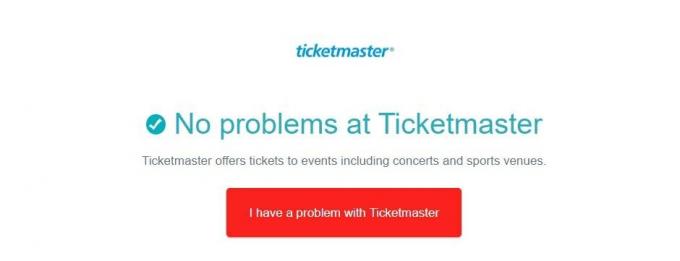
Je kunt ook de officiële TicketMaster in de gaten houden Twitter account om op de hoogte te worden gehouden van de laatste updates in dit verband en of andere gebruikers al dan niet met dit probleem worden geconfronteerd. Houd deze punten in gedachten en de Ticketmaster-foutcode 0011 moet op zijn vroegst worden opgelost. Als de server goed werkt, maar u nog steeds met dit probleem wordt geconfronteerd, ga dan naar de andere onderstaande oplossingen.
Fix 2: verwijder cookies
In sommige gevallen, als sommige cookies beschadigd zijn geraakt met betrekking tot een bepaalde website, zijn er ongetwijfeld problemen met die site. In dat geval kun je het beste al die cookies wissen en je vervolgens opnieuw aanmelden voor een nieuwe set nieuwe cookies. Hier is hoe dit kan worden gedaan.
- Ga naar de Ticketmaster-site en log uit van uw account.
- Zodra dat is gebeurd, klikt u op het vergrendelingspictogram links van de URL in de adresbalk.
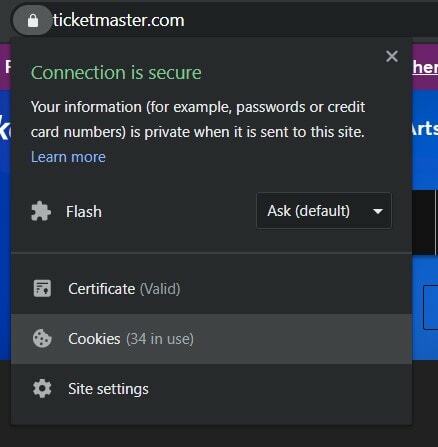
- Klik vervolgens op de optie Cookies die in het menu verschijnt.
- Zorg ervoor dat u onder de sectie Cookies in gebruik alle cookies selecteert en klik vervolgens op Verwijderen.
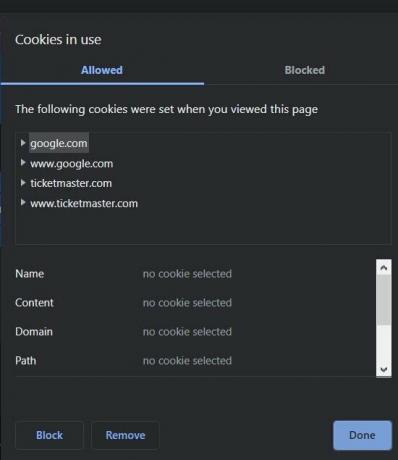
- Zodra dat is gebeurd, start u uw browser opnieuw op, gaat u naar de site en logt u in met uw inloggegevens. De Ticketmaster-foutcode 0011 is mogelijk opgelost.
Fix 3: Cache wissen
Als het wissen van cookies niet het gewenste resultaat heeft opgeleverd, kunt u overwegen om ook tijdelijke gegevens te wissen. In sommige gevallen, als er in de loop van de tijd veel caches in uw browser worden opgeslagen, kan dit conflicteren met het correct functioneren van de site. Daarom raden we u aan alle cookies van de betreffende site te wissen. Volg daarvoor de onderstaande stappen:
- Klik in uw Chrome-browser op het overlooppictogram rechtsboven.
- Selecteer Instellingen in het menu en scrol naar het gedeelte Privacy en beveiliging.
- Klik daarbinnen op Browsegegevens wissen.
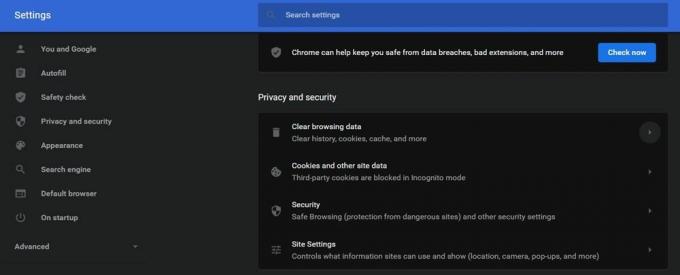
- Vink vervolgens de optie Afbeeldingen en bestand cachegeheugen aan.
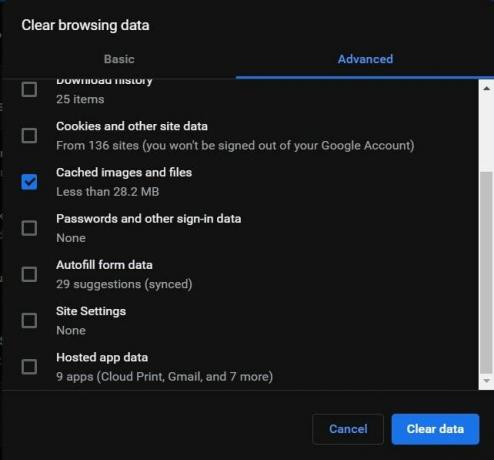
- Klik ten slotte op Gegevens wissen en wacht tot het proces is voltooid
- Start vervolgens uw browser opnieuw en probeer de site te openen, de Ticketmaster Error Code 0011 kan hiermee worden verholpen.
Oplossing 4: gebruik de incognitomodus
In sommige gevallen kunnen extensies van derden in strijd zijn met de goede werking van de site. Maar om de exacte boosdoener (extensie) aan te wijzen, kan het een moeilijke taak zijn. Een ding dat u kunt doen, is deze extensies handmatig uitschakelen en vervolgens proberen toegang te krijgen tot de Ticketmaster-site. Dat vraagt echter nog veel moeite. In dat geval is de gemakkelijkste route het gebruik van de incognitomodus.

In deze modus worden alle extensies tijdelijk uitgeschakeld. Gebruik dus de sneltoetsen Ctrl + Shift + N om het venster Incognitomodus te openen en probeer vervolgens de site te openen. Als alles goed verloopt, kan het probleem inderdaad te wijten zijn aan een extensie. Dus in dat geval raden we je aan om deze site alleen in de incognitomodus te openen, totdat en tenzij je de extensie kunt identificeren en uitschakelen die de Ticketmaster-foutcode 0011 veroorzaakt.
Fix 5: Schakel proxy en VPN uit
Als u een proxyserver of een virtueel netwerk gebruikt, kan de Ticketmaster problemen hebben met zijn normale werking. Het probleem kan verder escaleren in het betalingsgateway-domein. Dus in die gevallen raden we u aan om zowel de proxy als de VPN uit te schakelen terwijl u deze site bezoekt. Hier is hoe het zou kunnen worden gedaan.
Schakel Proxy uit
- Gebruik de sneltoetscombinaties van Windows + R om het dialoogvenster Uitvoeren te openen.
- Typ inetcpl.cpl en druk op enter. Hiermee wordt de pagina met interneteigenschappen geopend.
- Ga daarbinnen naar het gedeelte Verbindingen en klik rechtsonder op de knop LAN-instellingen.
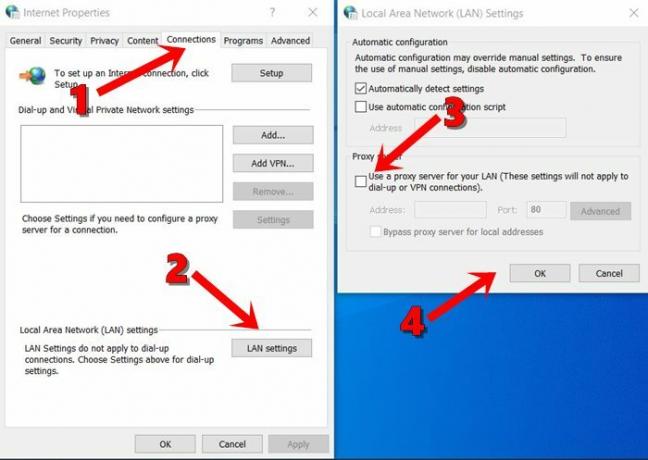
- Ga vervolgens onder de pagina Local Area Network (LAN) -instellingen naar de pagina Proxyserver.
- Verwijder het vinkje bij Gebruik een proxyserver voor uw LAN en klik op OK.
- Start nu uw pc opnieuw op en ga naar de site, kijk of de Ticketmaster-foutcode 0011 is opgelost of niet.
Schakel VPN uit
- Om de VPN uit te schakelen, hoeft u alleen die software van uw pc te verwijderen. Start daarvoor het dialoogvenster Uitvoeren met behulp van de Windows + R-sneltoetsen.
- Typ vervolgens de appwiz.cpl en druk op Enter. Hiermee wordt de pagina Programma's en onderdelen geopend.
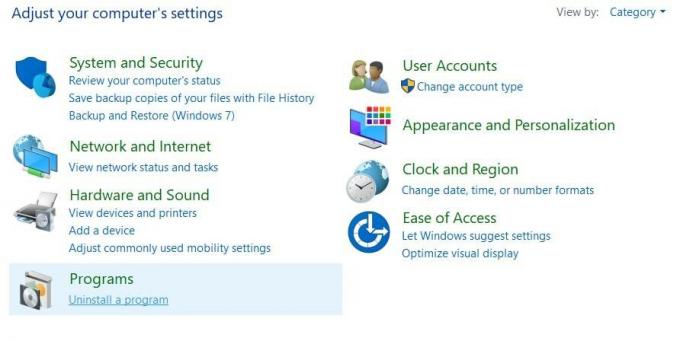
- Scrol naar de VPN-applicatie, klik er met de rechtermuisknop op en selecteer Verwijderen. Zodra dat is gebeurd, start u uw pc opnieuw op en gaat u naar de Ticketmaster-site, het probleem zou zijn verholpen.
Hiermee sluiten we de gids af over het oplossen van de Ticketmaster-foutcode 0011. We hebben vijf verschillende methoden voor hetzelfde gedeeld, die elk dit probleem zouden moeten verhelpen. Houd ons ook op de hoogte in het opmerkingengedeelte welke u vruchtbare resultaten heeft opgeleverd. Afronding, hier zijn er enkele iPhone tips en trucs, PC tips en trucs, en Android-tips en trucs die u ook moet bekijken.

![Download MIUI 10.2.1.0 Global Stable ROM voor Redmi Y1 [MIUI v10.2.1.0.NDKMIXM]](/f/37fa1a7fdc536706d5f0ded8132eccdf.jpg?width=288&height=384)

